はじめに
Kakouneは、モデルコードエディタであるエディタです。 Viキーストロークをテキスト編集言語にバインドします。 KakouneはViに非常に触発されているため、経験豊富な開発者やシステム管理者に少し似ています。ローカルシステムまたはサーバーのいずれかでファイルを編集するのに最適です。
次に、KakouneがUbuntu22.04LTSエディションにどのようにインストールされているかを観察します。 Ubuntuリポジトリを使用してライブラリをフェッチします。ソースからインストールすることもできます。
カコウネパッケージをインストールするための前提条件
Kakouneは依存関係をインストールする必要はありません。
ステップ1.UbuntuLTSにKakouneエディターをインストールします
システムリポジトリを常に更新することを強くお勧めします。それはあなたが問題なく最新のソフトウェアをインストールするのに役立ちます。以下のコマンドに従って、インストールを実行してください。
$ sudo apt update
$ sudo apt install kakoune
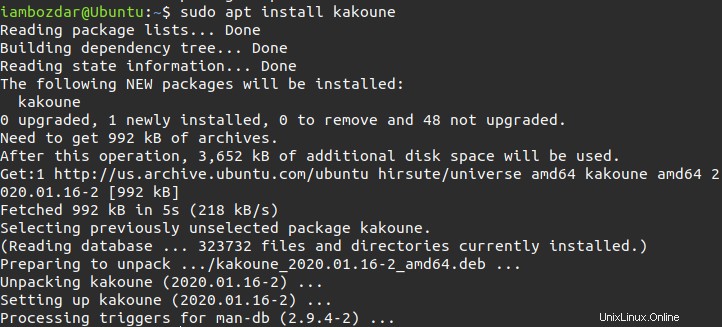
パッケージがインストールされるとすぐに、インストールとシステム上のアプリケーションの存在を確認できるようになります。
ステップ2.Kakouneのインストールを確認する
Kakouneは、コマンドラインベースの軽量アプリケーションです。したがって、CLIを介してのみ実行できます。執筆時点では、Kakouneは呼び出されたときにバージョン番号を表示しませんが、インストールされていることを示しています。次のコマンドを呼び出して調べます。
$ kak -version

ステップ3.KakouneEditorを起動します
Kakouneエディターを起動するには、次のコマンドを呼び出して実行する必要があります。
$ kak
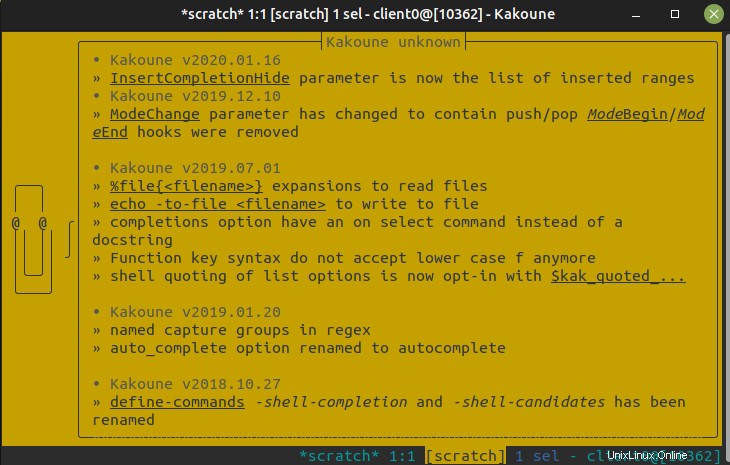
kak を呼び出すと、Kakouneが実行を開始します 指図。また、アプリケーション内を移動するために使用できるいくつかのコマンドを紹介します
ステップ4.重要なKakouneキーバインディング
次のキーバインディングは、エディター内を移動するのに役立ちます。
<バックスペース>: カーソルの前の文字を削除します。
: カーソルの下の文字を削除します。
<左>、<右>、<上>、<下>: これにより、カーソルが指定された方向に移動します
<ホーム>: このキーを押すと、カーソルが行頭に移動します。
<終了>: このキーを押すと、カーソルが行末に移動します。
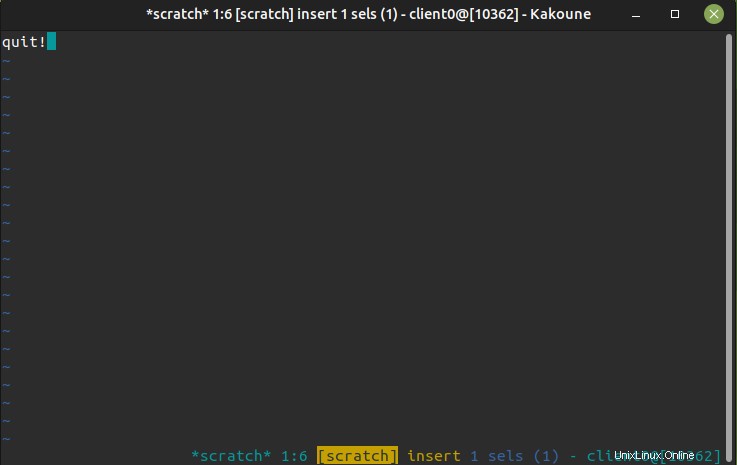
ステップ5.Ubuntu22.04からKakouneエディターをアンインストールします
次に、UbuntuシステムからKakouneを削除します。 Ubuntuリポジトリを使用してKakouneエディタをインストールしたので、標準の削除コマンドは非常にうまく実行されます。
$ sudo apt remove kakoune
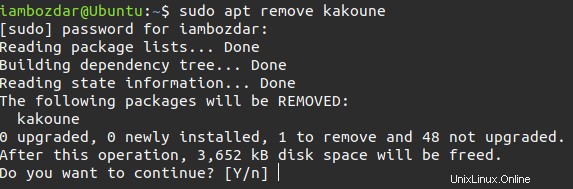
結論
Kakouneは堅牢なコードエディタです。 Vi Keysを利用して、ユーザーが混乱しないようにします。